
Con l’aggiornamento di Apple Watch per watchOS 6, Apple ha introdotto qualcosa di nuovo: l’App Store. Così, quando si vuole impadronirsi di una nuova app per il proprio Apple Watch, non si guarda oltre il polso.
Questo rende facile la ricerca e il download di applicazioni direttamente da e per il vostro orologio senza bisogno del vostro iPhone.
Come funziona l’App Store su Apple Watch? Siamo qui per mostrarvi come usarlo.
Utilizzo dell’App Store su Apple Watch
Assicurati di aver aggiornato il tuo Apple Watch a watchOS 6 o successivi. Poi, premi il tuo pulsante Corona digitale e seleziona App Store dalla tua lista di applicazioni installate.
Se avete bisogno di aiuto per un particolare articolo, potete passare a una delle seguenti sezioni:
- Navigare e trovare le applicazioni
- Ottenere applicazioni e dettagli
- Controllo del vostro conto
Navigare e trovare le applicazioni
Quando l’App Store si apre, nella parte superiore viene visualizzato un riquadro di ricerca e si può utilizzare la Corona digitale per scorrere le raccolte di applicazioni in primo piano. Vedrete categorie di tendenza come Listen on the Go o Track Your Workout. Puoi toccare una categoria per visualizzare le applicazioni o il pulsante Vedi tutto .
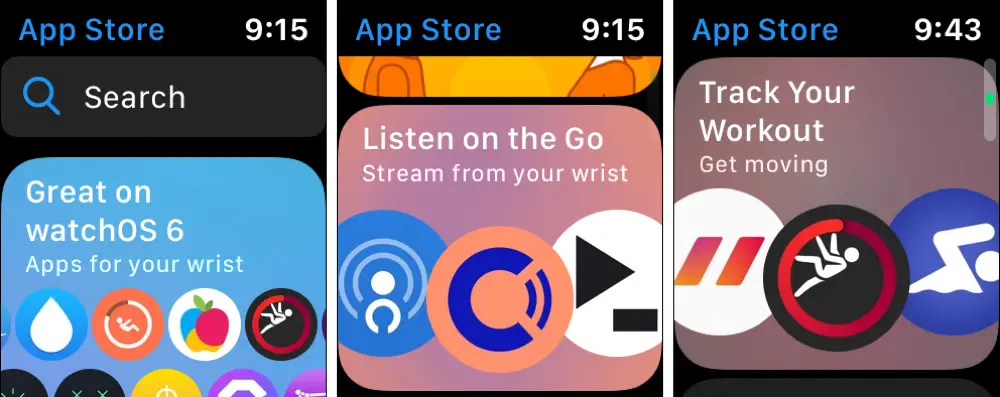
Per utilizzare la funzione di ricerca, basta toccare la casella di ricerca . È quindi possibile scegliere tra Dettatura o Scribble per inserire la parola chiave. Noterai anche una lista di Ricerche di tendenza che puoi selezionare se vuoi.
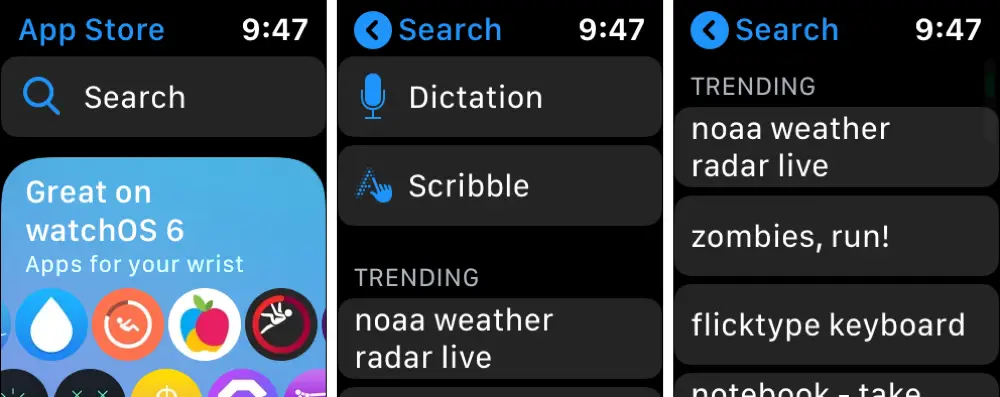
Nota di Apple:
Quando si utilizza Apple Watch con cellulare, potrebbero essere applicate delle cariche di dati cellulari. Scribble non è disponibile in tutte le lingue.
Ottenere applicazioni e dettagli
Quando vedete un’applicazione che vi interessa, toccatela per maggiori dettagli. Vedrai articoli simili all’App Store su iPhone come una descrizione, il prezzo, gli screenshot, lo sviluppatore e la valutazione delle stelle. Se scorrete un po’ più a fondo, potete toccare le opzioni di Valutazione & Recensioni, Cronologia delle versioni, Informazioni (dimensioni, compatibilità, lingue) e Informativa sulla privacy.
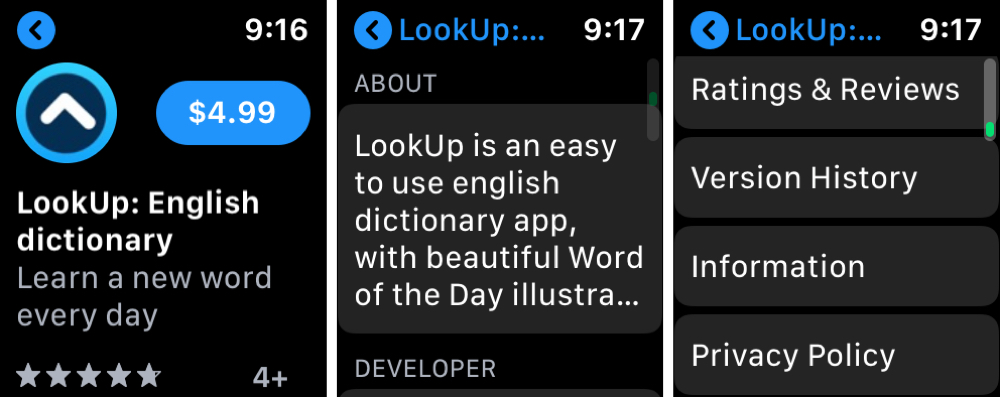
Per scaricare un’applicazione gratuita, toccare Get e per un’applicazione a pagamento, toccare il prezzo . Potrebbe esserti chiesto di inserire la password dell’App Store sul tuo iPhone o di fare doppio clic sul pulsante laterale per confermare il download o l’acquisto.
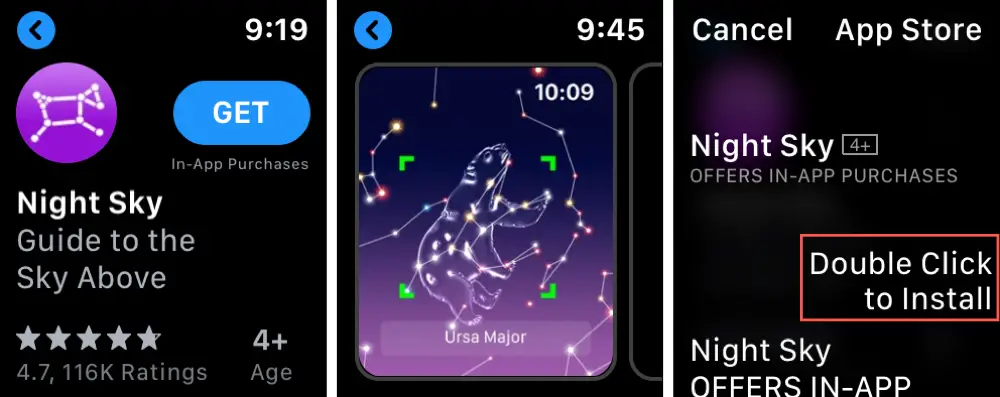
Controllo del vostro conto
Puoi visualizzare alcuni dettagli per il tuo account nell’App Store su Apple Watch. Nella schermata principale dell’App Store, utilizzare la Corona digitale per scorrere fino in fondo e toccare Account .
Si vedranno le opzioni per Acquistato e Aggiornamenti . Così, potrai vedere le applicazioni che hai acquistato e scaricato insieme a quelle che hanno aggiornamenti disponibili. Se utilizzi Family Sharing, puoi toccare un membro della famiglia per vedere anche i suoi acquisti.
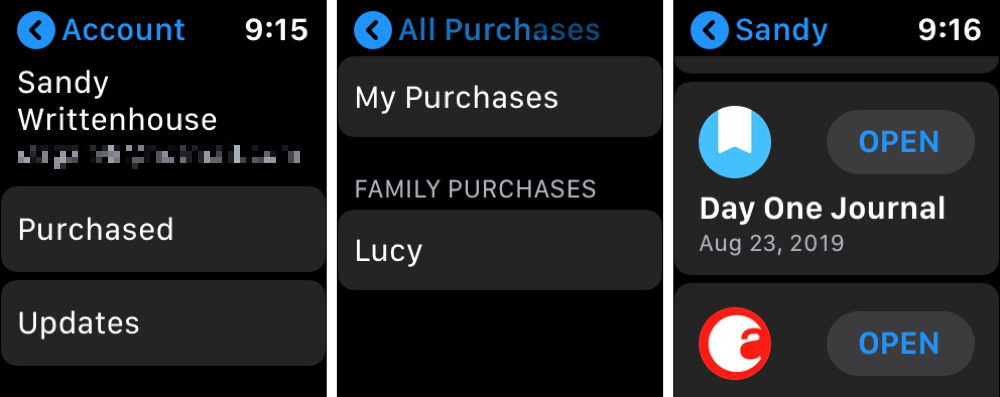
L’App Store nell’app Guarda
L’app Watch sul vostro iPhone ha ancora un pulsante in basso per App Store . Se lo tocchi, ti verrà ricordato che puoi accedere all’App Store direttamente dal tuo orologio. Oppure, puoi toccare Discover Watch Apps su iPhone che aprirà la sezione Apple Watch Apps dell’App Store iPhone.
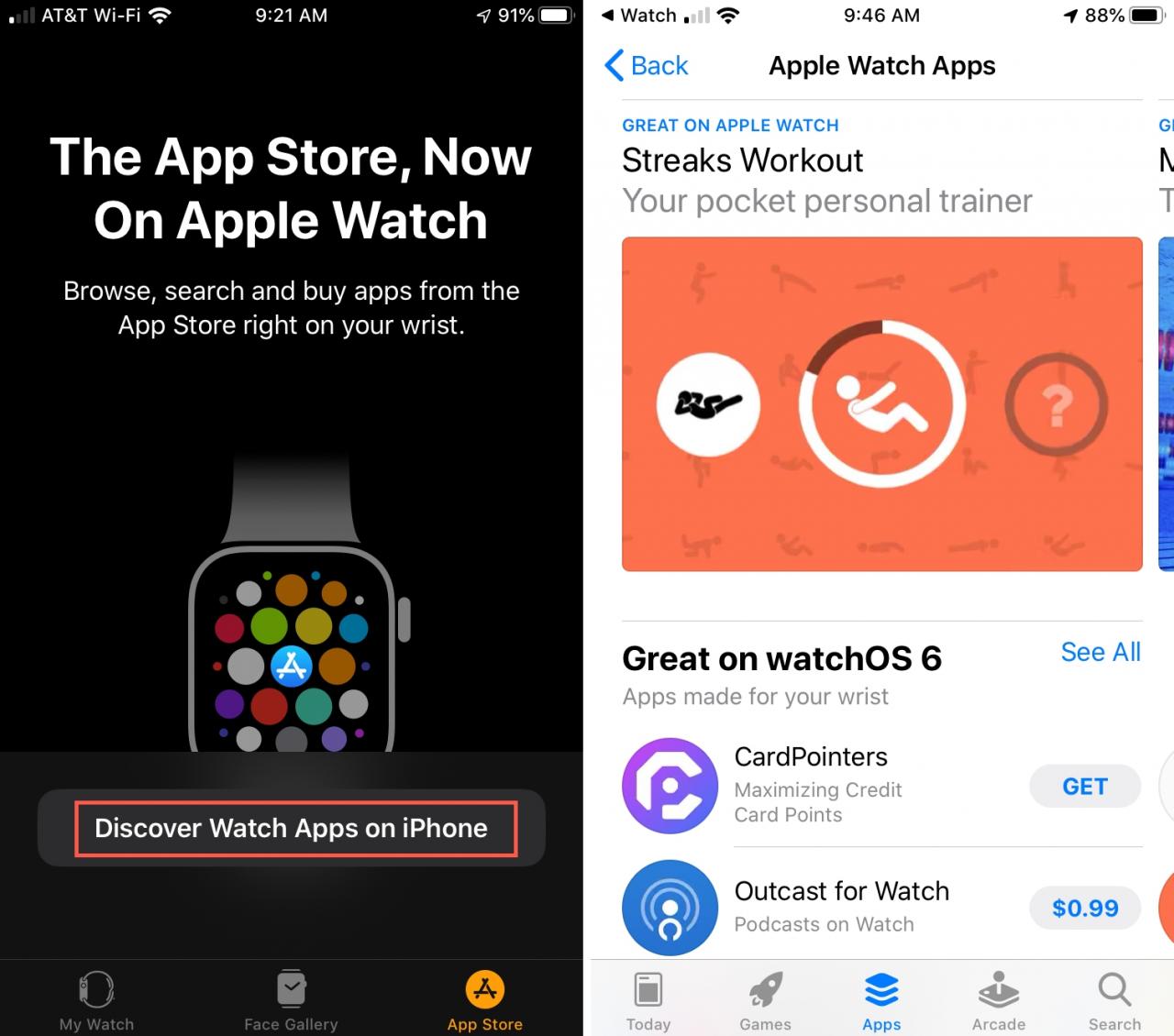
In Breve
È conveniente avere l’App Store direttamente su Apple Watch per un sacco di scenari. Forse sei in giro e hai bisogno di un’app in fretta o il tuo iPhone si sta ricaricando in un’altra stanza.
Personalmente, preferisco invece navigare e cercare le app di Apple Watch sul mio iPhone. In questo modo si ha una visione più ampia e la sezione Applicazioni simili che attualmente manca nell’App Store dell’orologio stesso. Ma nel complesso è una funzione utile.
Cosa pensi dell’App Store sul tuo Apple Watch? Fateci sapere cosa ne pensate nei commenti qui sotto!

